《设置幻灯片背景》教学设计方案
设置幻灯片背景(1)

板块四:
1.提出任务:设置“我的爱好”演示文稿幻灯片第三、四、五张的背景。
2.指导学生边看书边练习。
(小组合作学习)
3.组织汇报交流。
板块五:
1.让学生明确巩固练习作业:
选择自己喜欢的方法设置“我们的运动会”演示文稿的背景。
板块六:
师:今天这节课我们学习了设置幻灯片的背景,只有合适的背景才是最好的,作品没有最好和不好,只要自己喜欢就好。
行为与创新:使用所学的技能,制作富有个性的幻灯片。
教学
重难点
重点:使用背景、配色方案和模板美化幻灯片。
难点:掌握设置彩色渐变背景的方法。
教学
资源
多媒体网络教室
“我的爱好”及“我们的运动会”演示文稿。
学程预设
导学策略
调整与反思
一、激情引趣,导入新课。4’
1.观察上节课制作的演示文稿,与本课要制作的演示文稿。
作业
设计
“学程导航”课时教学设计
教学内容
省编教材16课《设置幻灯片背景》
共几课时
1
课型
新授
第几课时
1
教学
目标
知识与技能:学会使用模板、配色方案、背景美化幻灯片;掌握设置彩色渐变背景的方法。
过程与方法:通过对比三种设置背景的方法,能够根据需要作出相对应的选择。
情感态度价值观:通过了解背景的设置方法,感受信息技术的特殊美感;在实际操作中感受美、欣赏美、创作美,提高审美的水平。
2.学生讨论:哪个更美观。
3.生小结。
二、实践探究一7’
1.明确任务。
2Hale Waihona Puke 观察教师演示。(1)操作的步骤。
(2)容易失误的操作。
设置幻灯片背景教学设计和反思
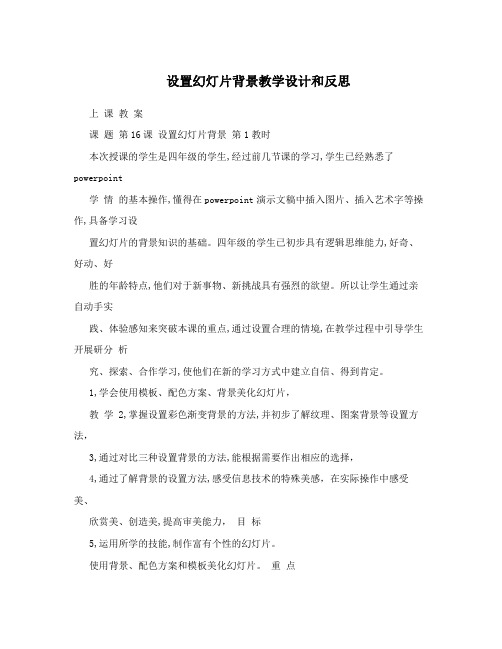
设置幻灯片背景教学设计和反思上课教案课题第16课设置幻灯片背景第1教时本次授课的学生是四年级的学生,经过前几节课的学习,学生已经熟悉了powerpoint学情的基本操作,懂得在powerpoint演示文稿中插入图片、插入艺术字等操作,具备学习设置幻灯片的背景知识的基础。
四年级的学生已初步具有逻辑思维能力,好奇、好动、好胜的年龄特点,他们对于新事物、新挑战具有强烈的欲望。
所以让学生通过亲自动手实践、体验感知来突破本课的重点,通过设置合理的情境,在教学过程中引导学生开展研分析究、探索、合作学习,使他们在新的学习方式中建立自信、得到肯定。
1,学会使用模板、配色方案、背景美化幻灯片,教学 2,掌握设置彩色渐变背景的方法,并初步了解纹理、图案背景等设置方法,3,通过对比三种设置背景的方法,能根据需要作出相应的选择,4,通过了解背景的设置方法,感受信息技术的特殊美感,在实际操作中感受美、欣赏美、创造美,提高审美能力,目标5,运用所学的技能,制作富有个性的幻灯片。
使用背景、配色方案和模板美化幻灯片。
重点利用背景对话框美化幻灯片的方法难点讲解法、演示法、任务驱动教法观察法、模仿学习、自主探究、讲-演-练方式学法学生练习PPT2份,教师教学PPT及电子版书课前准备教学程序修改意见一、情景引入,激发兴趣1、教师演示播放“环保、森林”主题ppt,学生欣赏,并作简单描述。
2、引出植树节任务,出示“无背景”ppt,学生通过对比引起思考,两者的区别,如何美化这个版面,二、应用设计模板,改变配色方案设置,修改背景色通过比较,我们可以看出,这幅作品的内容很丰富,但是没有背景,整体显得有点苍白,其实在ppt里给我们提供了很多可以直接使用的背景模板工具1、教师演示整体装饰方法——应用设计模板设置背景色2、学生自行尝试,选择一套模板美化作品,借助书本帮助,3、初步展示,汇报选择模板时,有2个命令“应用于所有幻灯片,A,”,“应用于所选幻灯片,S,”,你是如何选择的,有什么不同,学生汇报自己的发现,评价过程中提出“整体性”概念,板书,设置模板真方便4、小魔术——引出“配色方案”概念出示刚刚做的作品。
初中信息技术《制作封面幻灯片》教案
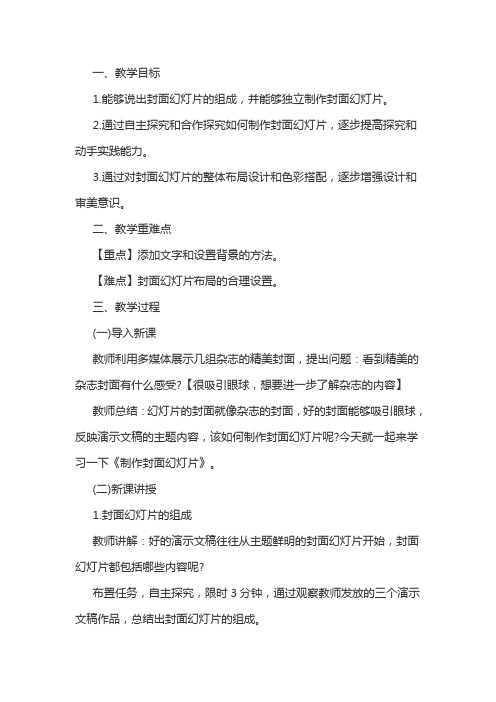
一、教学目标1.能够说出封面幻灯片的组成,并能够独立制作封面幻灯片。
2.通过自主探究和合作探究如何制作封面幻灯片,逐步提高探究和动手实践能力。
3.通过对封面幻灯片的整体布局设计和色彩搭配,逐步增强设计和审美意识。
二、教学重难点【重点】添加文字和设置背景的方法。
【难点】封面幻灯片布局的合理设置。
三、教学过程(一)导入新课教师利用多媒体展示几组杂志的精美封面,提出问题:看到精美的杂志封面有什么感受?【很吸引眼球,想要进一步了解杂志的内容】教师总结:幻灯片的封面就像杂志的封面,好的封面能够吸引眼球,反映演示文稿的主题内容,该如何制作封面幻灯片呢?今天就一起来学习一下《制作封面幻灯片》。
(二)新课讲授1.封面幻灯片的组成教师讲解:好的演示文稿往往从主题鲜明的封面幻灯片开始,封面幻灯片都包括哪些内容呢?布置任务,自主探究,限时3分钟,通过观察教师发放的三个演示文稿作品,总结出封面幻灯片的组成。
教师总结:封面幻灯片主要包括演示文稿的标题、作者、制作时间以及主题图片等。
2.添加文字教师讲解:封面幻灯片中一个重要的组成要素就是文字,文字包括普通文字和艺术字。
教师演示给封面幻灯片添加艺术字的操作,提出问题:添加艺术字的操作步骤是什么?【单击“绘图”工具栏中的“插入艺术字”按钮,插入艺术字标题】布置任务:以信息技术小组为单位,限时5分钟,合作完成利用文本框输入副标题、小组的名称和制作时间,并根据教师提出的要求设置文本的字体和字号。
教师总结:应根据整体布局,合理设计文本框插入的位置。
单击“绘图”工具栏中的“文本框”按钮,在幻灯片中插入一个文本框,然后输入副标题后设置相应的字体和字号,再按照同样步骤输入小组名称和制作时间。
3.设置幻灯片背景教师讲解:封面幻灯片已经有了文字,想要幻灯片更美观可以给幻灯片设置背景。
教师演示:给幻灯片设置背景的操作,提出问题:如何给幻灯片设置背景呢?【利用“格式→背景”命令,设置幻灯片的背景】教师总结:在设置幻灯片背景时,全部应用和应用是有区别的,全部应用是将背景应用于所有的幻灯片,而应用是将背景只应用于当前幻灯片,所以如果只想设置封面幻灯片的背景则需要选择应用。
《设置幻灯片背景》教学设计

《设置幻灯片背景》教学设计《设置幻灯片背景》教学设计作为一名默默奉献的教育工作者,常常要写一份优秀的教学设计,教学设计是把教学原理转化为教学材料和教学活动的计划。
那么教学设计应该怎么写才合适呢?以下是小编精心整理的《设置幻灯片背景》教学设计,欢迎大家借鉴与参考,希望对大家有所帮助。
《设置幻灯片背景》教学设计1【教学目标】知识与技能目标掌握幻灯片中背景设置的方法,掌握幻灯片间切换的方法,掌握幻灯片的四种排版方法。
过程与方法目标进一步掌握多媒体作品制作的过程和方法;能够通过教师引导、自主探究、动脑思考、交流总结的学习过程,培养学生的动手能力、鉴赏能力和团结合作能力。
情感、态度与价值观目标培养学生善于分析、乐于创新、合作探索的学习态度,进一步提高学生的学习兴趣,并提升学生的审美能力。
【教学重点】1、幻灯片背景的设置方法;2、设置幻灯片间切换效果的设置方法【教学难点】如何根据不同的内容选择合适的背景,使幻灯片更加美观、漂亮。
【教材内容分析】《制作多媒体作品》这一章主要学习使用PowerPoint软件制作多媒体作品,在前面的几节课中,学生已学习了在PowerPoint中输入文本、插入图片、声音和视频文件等基础操作,本节课主要学习为多媒体作品设置背景和切换效果,这不仅是对前面知识的延伸,而且也为后面超链接的学习奠定了基础。
【学情分析】1、学生已有的认知水平和能力基础:学生已经熟悉并掌握PowerPoint软件的'一些基本操作技能。
2、学生学习本节课可能遇到的困难和问题:首先,学生可能找不到幻灯片设计模板;其次,根据作品的主题选择合适的背景,使幻灯片更加美观、漂亮。
3、学生在学习过程中可能采取的各种学习策略:自主学习策略、合作探究策略、小组讨论策略。
【教学方法】讲授法、自学法、任务驱动法,小组讨论法、合作学习探究法等。
【课时安排】1课时【教学过程】一、情境导入(打开多媒体作品)我们运用PowerPoint软件制作多媒体作品。
第二单元第7课一、《制作封面幻灯片》教案2023—2024学年人教版初中信息技术七年级上册

-参加竞赛:学生可以参加一些关于演示文稿制作的竞赛,通过与他人的竞争来提高自己的制作水平。
-制作演示文稿:学生可以尝试制作一个完整的演示文稿,将自己的所学知识运用其中,提升自己的实践能力。
教学评价与反馈
教学目标:1.学会新建演示文稿。2.掌握插入和编辑文本框的方法。3.学会插入图片和艺术字。4.掌握设置幻灯片背景和动画效果的方法。5.培养学生的审美意识和创造力。
教学重难点:1.文本框的插入和编辑。2.图片和艺术字的插入。3.幻灯片背景和动画效果的设置。
教学准备:1.教师准备PPT演示文稿。2.学生准备一台安装有PowerPoint软件的计算机。
-演示文稿案例:学生可以浏览一些优秀的演示文稿案例,学习如何设计吸引人的封面幻灯片。
2.拓展建议:
-观看教学视频:学生可以选择一些针对PowerPoint软件使用的教学视频,通过观看视频来学习制作封面幻灯片的基本技巧。
-制作个人作品:学生可以尝试自己制作一个封面幻灯片,将自己的创意和所学知识运用其中。
三、实践活一个与制作封面幻灯片相关的实际问题。
2.实验操作:为了加深理解,我们将进行一个简单的实验操作。这个操作将演示制作封面幻灯片的基本原理。
3.成果展示:每个小组将向全班展示他们的讨论成果和实验操作的结果。
四、学生小组讨论
1.讨论主题:学生将围绕“制作封面幻灯片在实际生活中的应用”这一主题展开讨论。他们将被鼓励提出自己的观点和想法,并与其他小组成员进行交流。
核心素养目标
1.信息意识:学生通过学习制作封面幻灯片,能认识到信息技术的应用价值,增强对信息技术的学习兴趣。
《设置幻灯片的背景》教学设计

《设置幻灯片的背景》教学设计教材分析:《设置幻灯片的背景》是宁夏教育厅教研室编著、电子工业出版社出版的小学信息技术五年级上册第3单元“让幻灯片更漂亮”的内容。
本册教材引导学生从熟悉工具到完成作品,循序渐进地学会制作演示文稿,为进一步学习多媒体演示文稿的制作奠定基础。
前两个单元认识了演示文稿的制作工具PowerPoint,建立一个贯穿本册教材、主题为“塞上新五宝”的演示文稿,学习了制作演示文稿幻灯片的基本方法。
本单元“让幻灯片更漂亮”学习在幻灯片上添加艺术字、背景、声音等多媒体素材,进一步对幻灯片进行修饰和美化,让演示文稿变得更加漂亮。
本课时解决当使用设计模板设置背景不能满足个性化设计需求时,应用“背景”命令美化幻灯片背景以增强表达效果,呈现表达主题的意图和思想。
学情分析:通过前一段时间的学习学生对演示文稿PowerPoint已具备基本的操作技能,能够应用设计模板方便、快捷的设置演示文稿幻灯片的外观。
如何按照自己的思路设计演示文稿的背景,是学生感兴趣的内容,但在教学中要引导学生不要盲目地设置背景,要强调背景与主题要协调。
教学目标:经历设置幻灯片背景的过程,能够在演示文稿PowerPoint中使用“背景”命令设置幻灯片的背景,进一步对幻灯片进行个性化的设计,体验设置幻灯片的背景能增强作品表达效果的作用,锻炼利用已有资源合理表达信息的能力,提高学生审美情趣。
教学重点:设置幻灯片的背景教学难点:能根据主题内容合理地设置幻灯片背景教学策略:本课时结合教材P4O“做一做”、P43“知识窗”、P44“试试看”设置两个任务(探秘一和探秘二),让学生在自主探索、动手实践中学习设置幻灯片单色背景和复杂背景的方法,再通过课后两个巩固练习的反馈,解决教学重点。
其中通过设置疑问、提出问题,处理教材P41、 P42 “金钥匙”、“小博士”中能用到的知识点。
在突破教学难点上,让学生先发现问题、分析问题,再通过任务三(解密)利用已有的资源对演示文稿作品的背景进行个性化设置,体验背景不但能使幻灯片看起来更漂亮,而且设置合理的幻灯片背景还能够增强作品的表达效果,呈现主题意图。
最新信息技术四年级第13课《调整幻灯片并设置背景》教案
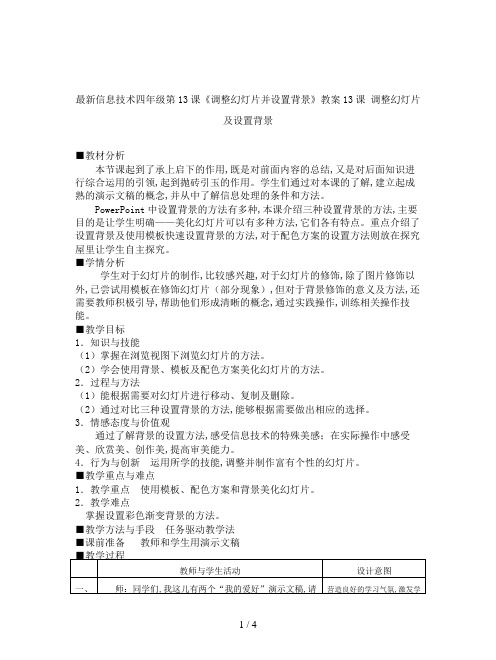
最新信息技术四年级第13课《调整幻灯片并设置背景》教案13课调整幻灯片及设置背景■教材分析本节课起到了承上启下的作用,既是对前面内容的总结,又是对后面知识进行综合运用的引领,起到抛砖引玉的作用。
学生们通过对本课的了解,建立起成熟的演示文稿的概念,并从中了解信息处理的条件和方法。
PowerPoint中设置背景的方法有多种,本课介绍三种设置背景的方法,主要目的是让学生明确——美化幻灯片可以有多种方法,它们各有特点。
重点介绍了设置背景及使用模板快速设置背景的方法,对于配色方案的设置方法则放在探究屋里让学生自主探究。
■学情分析学生对于幻灯片的制作,比较感兴趣,对于幻灯片的修饰,除了图片修饰以外,已尝试用模板在修饰幻灯片(部分现象),但对于背景修饰的意义及方法,还需要教师积极引导,帮助他们形成清晰的概念,通过实践操作,训练相关操作技能。
■教学目标1.知识与技能(1)掌握在浏览视图下浏览幻灯片的方法。
(2)学会使用背景、模板及配色方案美化幻灯片的方法。
2.过程与方法(1)能根据需要对幻灯片进行移动、复制及删除。
(2)通过对比三种设置背景的方法,能够根据需要做出相应的选择。
3.情感态度与价值观通过了解背景的设置方法,感受信息技术的特殊美感;在实际操作中感受美、欣赏美、创作美,提高审美能力。
4.行为与创新运用所学的技能,调整并制作富有个性的幻灯片。
■教学重点与难点1.教学重点使用模板、配色方案和背景美化幻灯片。
2.教学难点掌握设置彩色渐变背景的方法。
■教学方法与手段任务驱动教学法■课前准备教师和学生用演示文稿■教学反思调整幻灯片及设置背景比较简单,在学生自学研讨的基础上,教师适当的提示即可促成学生知识技能的形成。
实际教学中,教师应将教学重点放在通过背景对话框来设置背景的教学上,通过不同形式的背景设置,拓展学生的视野,培养学生的发散思维。
设置幻灯片背景

6.设置幻灯片的配色方案
• 1.右击幻灯空白处,选择“幻灯片设计”命
令,再在右侧任务窗格中选择“幻灯片配 色方案”命令或“格式”→“幻灯片设 计”→“配色方案”命令。 • 2.在“配色方案”列表中单击某个配色方案, 即可将该配色方案应用到所有幻灯片上。 • 3.如果只想将某种配色方案应用到当前或选 中的幻灯片上,可单击该配色方案后的下 拉箭头,选择“应用于所选幻灯片”命令。
设置幻灯 方法一:在幻灯片视图中,选中要设置背
景颜色的幻灯片,打开“格式”菜单,选 择“背景”命令或右击幻灯片空白处,选 择“背景”命令),单击“背景填充”下 方的下拉箭头,选择一种颜色,单击“应 用”按钮,可将更改应用到当前或选中的 幻灯片,单击“全部应用”按钮,可将更 应用到所有幻灯片上。
2.添加或更改幻灯片的过渡背景
• 1.在幻灯片视图中,“格式”→“背景”; • 2.在“背景填充”下单击下拉箭头,然后选
择“填充效果”命令,再单击“渐变”选 项卡; • 3.设置颜色及底纹样式,单击“确定”按钮; • 4.最后单击“应用”或“全部应用”
3.添加或更改幻灯片的背景图案
• 1.在幻灯片视图中,“格式”→“背景”; • 2.在“背景填充”下单击下拉箭头,然后选
择“填充效果”命令,再单击“图案”选 项卡; • 3.设置颜色及底纹样式,单击“确定”按钮; • 4.最后单击“应用”或“全部应用”
4.添加或更改幻灯片的背景纹理
5.添加或更改幻灯片的背景图片
• 1.在幻灯片视图中,“格式”→“背景”; • 2.在“背景填充”下单击下拉箭头,然后选
择“填充效果”命令,再单击“图片”选 项卡; • 3. 单击“选择图片”,找到并选择所需图 片,单击“插入”按钮,再单击“确定” 按钮; • 4.最后单击“应用”或“全部应用”
设置幻灯片的背景
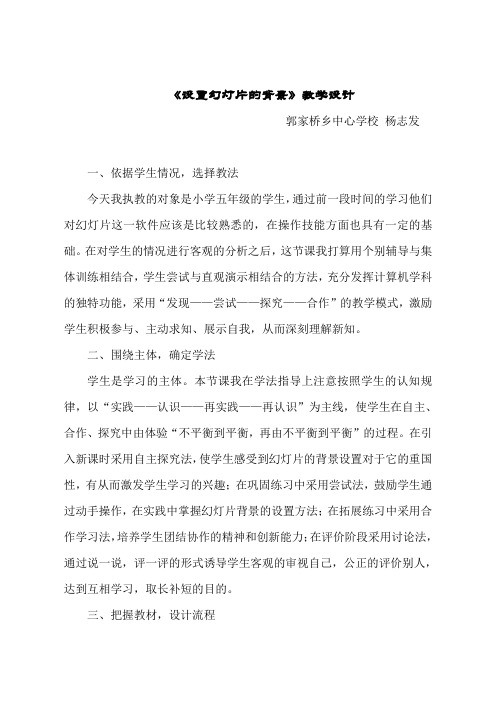
《设置幻灯片的背景》教学设计郭家桥乡中心学校杨志发一、依据学生情况,选择教法今天我执教的对象是小学五年级的学生,通过前一段时间的学习他们对幻灯片这一软件应该是比较熟悉的,在操作技能方面也具有一定的基础。
在对学生的情况进行客观的分析之后,这节课我打算用个别辅导与集体训练相结合,学生尝试与直观演示相结合的方法,充分发挥计算机学科的独特功能,采用“发现——尝试——探究——合作”的教学模式,激励学生积极参与、主动求知、展示自我,从而深刻理解新知。
二、围绕主体,确定学法学生是学习的主体。
本节课我在学法指导上注意按照学生的认知规律,以“实践——认识——再实践——再认识”为主线,使学生在自主、合作、探究中由体验“不平衡到平衡,再由不平衡到平衡”的过程。
在引入新课时采用自主探究法,使学生感受到幻灯片的背景设置对于它的重国性,有从而激发学生学习的兴趣;在巩固练习中采用尝试法,鼓励学生通过动手操作,在实践中掌握幻灯片背景的设置方法;在拓展练习中采用合作学习法,培养学生团结协作的精神和创新能力;在评价阶段采用讨论法,通过说一说,评一评的形式诱导学生客观的审视自己,公正的评价别人,达到互相学习,取长补短的目的。
三、把握教材,设计流程1、创设情景,质疑激思、引入新课。
新课程倡导要积极创设具体的、生动的、富有生命力的问题情景,培养学生的问题意识,激活学生思维创新。
因此,上课伊始,我将封底幻灯片“宁夏欢迎您!”做成两张背景不同的幻灯片展示给学生。
仔细观察后学生不难发现,从审美的角度来看由于背景的设置不同,幻灯片的效果相差很大。
以此使学生对本节课的新知识——设置幻灯片的背景,产生浓厚的兴趣,本环节选择的内容素材来自语文教材,旨在实现学科间的整合。
2、自主探究、学习新知、拓展思维《设置幻灯片的背景》这一内容的教学,重点是要让学生掌握在设置背景的方法。
这些内容是通过教师的演示讲解机械的灌输给学生呢?还是让学生在尝试操作中自主探究,解决问题呢?在深思熟虑后,我用“小步子、多角度、多层次”的教学策略,达到教学目标。
信息技术:powerpoint幻灯片的背景设置及配色方案
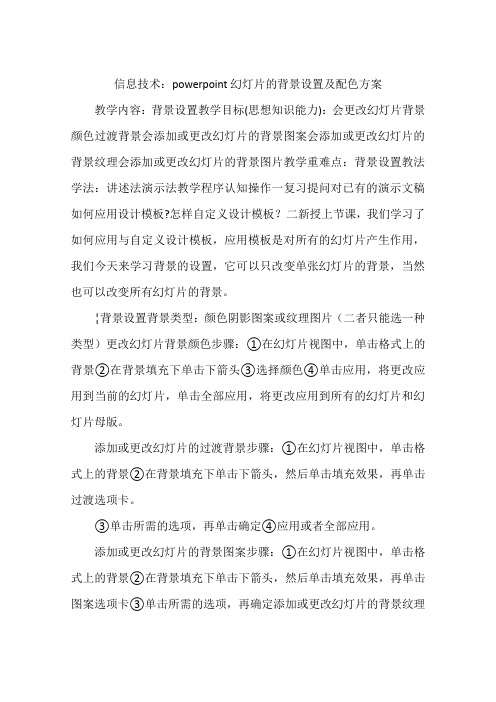
信息技术:powerpoint幻灯片的背景设置及配色方案教学内容:背景设置教学目标(思想知识能力):会更改幻灯片背景颜色过渡背景会添加或更改幻灯片的背景图案会添加或更改幻灯片的背景纹理会添加或更改幻灯片的背景图片教学重难点:背景设置教法学法:讲述法演示法教学程序认知操作一复习提问对已有的演示文稿如何应用设计模板?怎样自定义设计模板?二新授上节课,我们学习了如何应用与自定义设计模板,应用模板是对所有的幻灯片产生作用,我们今天来学习背景的设置,它可以只改变单张幻灯片的背景,当然也可以改变所有幻灯片的背景。
¦背景设置背景类型:颜色阴影图案或纹理图片(二者只能选一种类型)更改幻灯片背景颜色步骤:①在幻灯片视图中,单击格式上的背景②在背景填充下单击下箭头③选择颜色④单击应用,将更改应用到当前的幻灯片,单击全部应用,将更改应用到所有的幻灯片和幻灯片母版。
添加或更改幻灯片的过渡背景步骤:①在幻灯片视图中,单击格式上的背景②在背景填充下单击下箭头,然后单击填充效果,再单击过渡选项卡。
③单击所需的选项,再单击确定④应用或者全部应用。
添加或更改幻灯片的背景图案步骤:①在幻灯片视图中,单击格式上的背景②在背景填充下单击下箭头,然后单击填充效果,再单击图案选项卡③单击所需的选项,再确定添加或更改幻灯片的背景纹理(步骤与上面类似)添加或更改幻灯片的背景图片步骤:①在幻灯片视图中,格式背景②在背景填充下单击下箭头,然后单击填充效果,再单击图片选项卡③单击选择图片,寻找包含所需图片的文件夹,然后双击该文件名。
④单击应用或全部应用三小结:①背景设置②背景不宜颜色过多四学生上机操作一开机二入网三启动四进行更改幻灯片背景色的操作五.添更改幻灯片的背景六添加或更改幻灯片的背景图案七添加或更改幻灯片的背景纹理八添加或更改幻灯片的背景图片八观看放映九保存文件十关机教学后记更改幻灯片的背景色,过渡色,纹理,图案及图片。
六年级《第11课 幻灯片背景设置》优秀教案

六年级《第11课幻灯片背景设置》优
秀教案
第11课幻灯片背景设置
[课时]:1节课
[教学内容]:设置幻灯片背景、设置填充背景、使用应用设计版式。
[教学目标]: 1、设置幻灯片背景色。
2、设置填充效果背景。
3、使用应用设计版式。
[教学重点]:设置幻灯片背景
[教学难点]:设置填充效果背景。
[教学准备]:演示文稿、多媒体电脑室
[教学过程]:
一、导入
今天我们来设置一下幻灯片的背景色和设计版式
二、新授
1、设置背景色
(1)打开“成语集.ppt”演示文稿
(2)打开菜单“格式”->“背景”打开“背景”对话框
(3)在背景对话框中设置背景色
(4)点“应用”按钮
(5)保管文档
2、设置“填充效果”背景
(1)打开“背景”对话框
(2)点击“填充效果”对话框,点“过渡”选项卡,点击“单色”单选框
(3)在“颜色”下拉框,选一种合适的颜色
(4)拖动“深浅”滑块,调整颜色渐变
(5)单击“横向”单选框,在“变色”中选择一种颜色渐变的方向
(6)点“确定”
(7)点“应用”
(8)试一试:让同学自学设置“双色过度”效果和设置“纹理”背景,设置图片背景
3、使用“应用设计模板”
(1)新建演示文稿
(2)打开菜单“格式”->“应用设计模板”
(3)在“应用设计模板”对话框中,选择设计模板,点“应用”使用
(4)观察使用“应用设计模板”后的效果,并说说。
二、同学活动
在“背景”对话框,点全部应用,并观察结果。
《设置幻灯片的背景》教学设计
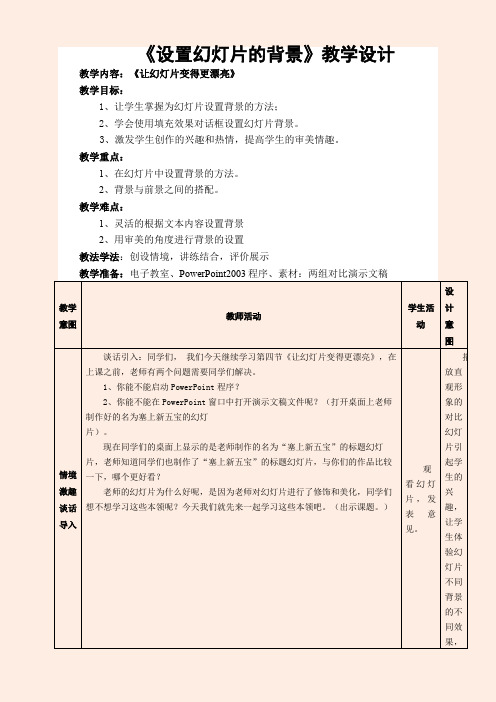
《设置幻灯片的背景》教学设计教学内容:《让幻灯片变得更漂亮》教学目标:1、让学生掌握为幻灯片设置背景的方法;2、学会使用填充效果对话框设置幻灯片背景。
3、激发学生创作的兴趣和热情,提高学生的审美情趣。
教学重点:1、在幻灯片中设置背景的方法。
2、背景与前景之间的搭配。
教学难点:1、灵活的根据文本内容设置背景2、用审美的角度进行背景的设置教法学法:创设情境,讲练结合,评价展示教学准备:电子教室、PowerPoint2003程序、素材:两组对比演示文稿教学意图教师活动学生活动设计意图情境激趣谈话导入谈话引入:同学们,我们今天继续学习第四节《让幻灯片变得更漂亮》,在上课之前,老师有两个问题需要同学们解决。
1、你能不能启动PowerPoint程序?2、你能不能在PowerPoint窗口中打开演示文稿文件呢?(打开桌面上老师制作好的名为塞上新五宝的幻灯片)。
现在同学们的桌面上显示的是老师制作的名为“塞上新五宝”的标题幻灯片,老师知道同学们也制作了“塞上新五宝”的标题幻灯片,与你们的作品比较一下,哪个更好看?老师的幻灯片为什么好呢,是因为老师对幻灯片进行了修饰和美化,同学们想不想学习这些本领呢?今天我们就先来一起学习这些本领吧。
(出示课题。
)观看幻灯片,发表意见。
播放直观形象的对比幻灯片引起学生的兴趣,让学生体验幻灯片不同背景的不同效果,激发学习的好奇心。
任务一:为幻灯片设置单色背景一、谈话:我们已经制作的“塞上新五宝”演示文稿中关于五宝的五张幻灯片的底色都是白色的,显得特别单调,现在就让我们为这几张幻灯片设置不同的背景。
1、为“塞上新五宝”幻灯片中的“红宝”设置红色的背景,谁会?2、温馨提示:在:“背景”对话框中有“全部应用”和“应用”两个按钮,这两个按钮的作用有什么区别?(教师操作)3、刚才我们学习了给幻灯片配置单色的背景,下面请同学们动手试一试,分别为黑宝、绿宝配上灰色、绿色的背景。
观看教师的课件演示的操作过程请一个同学演示其他同学观看观看教师的课件演示的操作过程尝试操作学生观察,交流发现。
设置幻灯片背景
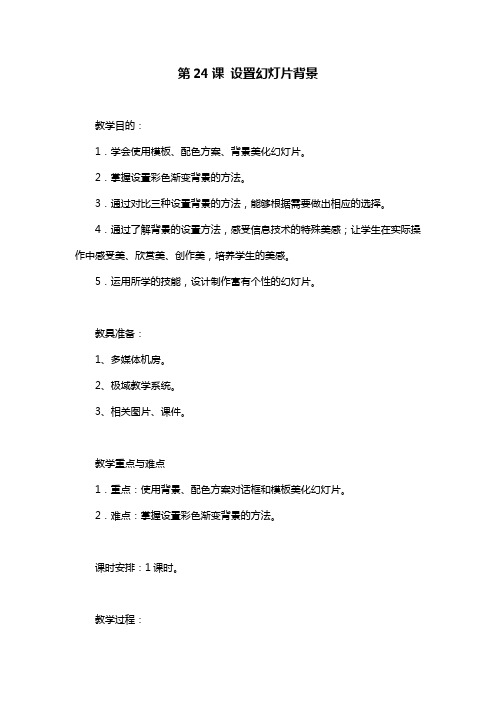
第24课设置幻灯片背景教学目的:1.学会使用模板、配色方案、背景美化幻灯片。
2.掌握设置彩色渐变背景的方法。
3.通过对比三种设置背景的方法,能够根据需要做出相应的选择。
4.通过了解背景的设置方法,感受信息技术的特殊美感;让学生在实际操作中感受美、欣赏美、创作美,培养学生的美感。
5.运用所学的技能,设计制作富有个性的幻灯片。
教具准备:1、多媒体机房。
2、极域教学系统。
3、相关图片、课件。
教学重点与难点1.重点:使用背景、配色方案对话框和模板美化幻灯片。
2.难点:掌握设置彩色渐变背景的方法。
课时安排:1课时。
教学过程:一、激趣导入1、老师出示上节课完成的演示文稿,再与本课要制作的演示文稿作对比,让学生说说哪个更美观。
怎样使你的幻灯片更美呢?2、板书:设置幻灯片背景二、教学应用设计模板设置背景色。
1、师示范:(1)打开“我的爱好”演示文稿,选定“我的兴趣爱好”幻灯片,单击“格式(O)”菜单中的幻灯片设计(D)命令,弹出“幻灯片设计”任务窗格。
(2)将指针指向“Crayons”模板,单击模板右侧的应用按钮,弹出快捷菜单命令,选择“应用于选定幻灯片(S)”命令,幻灯片的背景发生相应的变化。
2、指名演示3、学生使用“应用设计模板”为“我们的运动会”演示文稿设置背景。
三、学习使用配色方案设置背景色。
1、学生自学书上内容,为“自我介绍”幻灯片设置背景颜色。
2、指名演示,师小结要点:(1)打开“我的爱好”演示文稿。
(2)选定“自我介绍”幻灯片。
(3)单击“格式(O)”菜单中的“幻灯片设计(D)”命令,弹出“幻灯片设计”窗格。
(4)单击“配色方案”选项,在“应用配色方案”框中,单击相应的配色方案右侧的应用按钮,弹出快捷菜单命令,单击“应用于所选幻灯片(S)”命令。
3、比较“应用于所有幻灯片(A)”命令与“应用于所选幻灯片(S)”命令有什么不同?4、学生自己实践操作。
四、用背景对话框设置背景1、学生尝试操作2、让学生来教学生。
《设置幻灯片的背景》 学习任务单
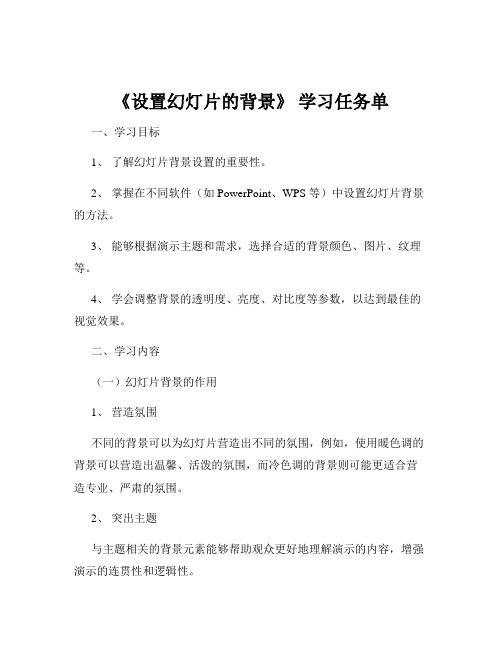
《设置幻灯片的背景》学习任务单一、学习目标1、了解幻灯片背景设置的重要性。
2、掌握在不同软件(如 PowerPoint、WPS 等)中设置幻灯片背景的方法。
3、能够根据演示主题和需求,选择合适的背景颜色、图片、纹理等。
4、学会调整背景的透明度、亮度、对比度等参数,以达到最佳的视觉效果。
二、学习内容(一)幻灯片背景的作用1、营造氛围不同的背景可以为幻灯片营造出不同的氛围,例如,使用暖色调的背景可以营造出温馨、活泼的氛围,而冷色调的背景则可能更适合营造专业、严肃的氛围。
2、突出主题与主题相关的背景元素能够帮助观众更好地理解演示的内容,增强演示的连贯性和逻辑性。
3、提升视觉吸引力一个美观、独特的背景可以吸引观众的注意力,使他们更愿意关注幻灯片上的信息。
(二)常见的幻灯片背景类型1、纯色背景纯色背景是最简单也是最常用的一种背景类型。
可以选择适合主题的颜色,如红色代表热情、蓝色代表冷静等。
2、渐变色背景渐变色背景可以增加层次感和立体感,使幻灯片看起来更加丰富和生动。
3、图片背景使用高质量的图片作为背景可以为幻灯片增添视觉冲击力,但要注意图片的清晰度和与主题的相关性。
4、纹理背景纹理背景可以给人一种质感和真实感,如木纹、布纹等。
(三)软件中设置幻灯片背景的具体步骤1、 PowerPoint 中设置背景(1)打开 PowerPoint 软件,选择要设置背景的幻灯片。
(2)点击“设计”选项卡,在“自定义”组中,选择“设置背景格式”。
(3)在弹出的“设置背景格式”对话框中,可以选择“纯色填充”“渐变填充”“图片或纹理填充”等选项,并进行相应的参数设置,如颜色选择、渐变方向、图片插入等。
(4)设置完成后,点击“全部应用”或“应用”按钮。
2、 WPS 中设置背景(1)打开 WPS 演示文稿,选中需要设置背景的幻灯片。
(2)点击“设计”菜单,在“背景”选项中,选择“背景”。
(3)在“填充”选项卡中,可以选择“纯色填充”“渐变填充”“图片填充”“纹理填充”等,并根据需要进行详细设置。
《设置幻灯片的背景》 学习任务单

《设置幻灯片的背景》学习任务单一、学习目标1、了解幻灯片背景设置的重要性和作用。
2、掌握在不同软件(如 PowerPoint、WPS 等)中设置幻灯片背景的方法和技巧。
3、能够根据演示主题和需求,选择合适的背景颜色、图片、纹理等。
4、学会调整背景的透明度、亮度、对比度等参数,以达到最佳的视觉效果。
二、学习内容1、幻灯片背景的作用和影响解释幻灯片背景如何影响整体演示效果。
举例说明不同背景对观众注意力和信息传达的影响。
2、背景设置的基本方法纯色背景的设置如何选择合适的颜色。
颜色搭配的原则和技巧。
渐变色背景的设置渐变色的类型和效果。
制作渐变色背景的步骤。
3、图片背景的应用选择合适图片作为背景的要点。
图片的裁剪、调整大小和位置。
图片背景与文字内容的协调搭配。
4、纹理和图案背景常见纹理和图案的效果展示。
如何应用纹理和图案增强背景的质感。
5、背景的透明度、亮度和对比度调整调整参数的意义和作用。
实际操作演示如何达到理想的视觉效果。
三、学习资源1、相关软件的操作手册和帮助文档。
2、在线教程和视频教学网站,如哔哩哔哩、网易云课堂等。
3、示例幻灯片文件,可用于参考和练习。
四、学习活动1、观看教学视频,学习不同类型背景的设置方法。
2、打开软件进行实践操作,尝试设置各种背景效果。
3、分析优秀演示文稿中的背景设计,总结经验。
4、完成课后作业,根据给定主题制作具有特定背景效果的幻灯片。
五、学习评估1、作业评估提交设置了不同背景效果的幻灯片作业。
根据背景选择的合理性、与主题的契合度、视觉效果等方面进行评估。
2、自我评估反思自己在背景设置过程中的问题和收获。
总结成功经验和需要改进的地方。
六、拓展学习1、探索高级背景设置技巧,如动态背景、3D 背景等。
2、了解不同行业和领域中幻灯片背景设计的特点和趋势。
七、学习步骤1、第一步:理论学习仔细阅读关于幻灯片背景的相关理论知识,包括作用、影响、基本类型等。
做好笔记,记录重点和疑问。
2、第二步:软件操作练习打开选定的幻灯片制作软件(如 PowerPoint 或 WPS)。
为幻灯片设置背景_0
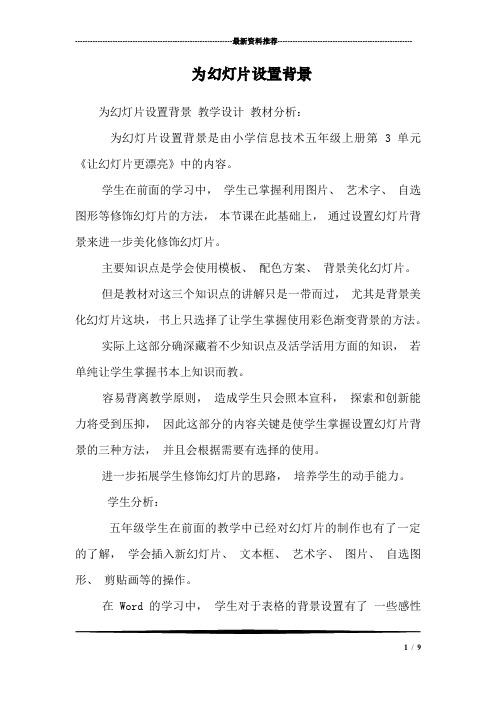
---------------------------------------------------------------最新资料推荐------------------------------------------------------为幻灯片设置背景为幻灯片设置背景教学设计教材分析:为幻灯片设置背景是由小学信息技术五年级上册第 3 单元《让幻灯片更漂亮》中的内容。
学生在前面的学习中,学生已掌握利用图片、艺术字、自选图形等修饰幻灯片的方法,本节课在此基础上,通过设置幻灯片背景来进一步美化修饰幻灯片。
主要知识点是学会使用模板、配色方案、背景美化幻灯片。
但是教材对这三个知识点的讲解只是一带而过,尤其是背景美化幻灯片这块,书上只选择了让学生掌握使用彩色渐变背景的方法。
实际上这部分确深藏着不少知识点及活学活用方面的知识,若单纯让学生掌握书本上知识而教。
容易背离教学原则,造成学生只会照本宣科,探索和创新能力将受到压抑,因此这部分的内容关键是使学生掌握设置幻灯片背景的三种方法,并且会根据需要有选择的使用。
进一步拓展学生修饰幻灯片的思路,培养学生的动手能力。
学生分析:五年级学生在前面的教学中已经对幻灯片的制作也有了一定的了解,学会插入新幻灯片、文本框、艺术字、图片、自选图形、剪贴画等的操作。
在 Word 的学习中,学生对于表格的背景设置有了一些感性1 / 9认识,这对于本节课中使用背景对话框设置幻灯片,有一定的操作基础。
学生是学习的主人,同时兴趣是一种强大的动力,它推动着学生由要我学转变为我要学。
所以在教学中我创设了一个参加羊羊派对的情境,设计了帮懒羊羊设置通行证背景和设计自己的杨村通行证环节。
幽默的语言引导学生由易到难、循序渐进地完成一系列任务,帮助他们形成清晰的概念,通过实践操作,训练相关操作技能教学目标:(一)知识与技能目标:1、学会使用模板、配色方案、背景对话框设置幻灯片背景的方法。
2、了解什么是设计模板、配色方案及运用模板改变幻灯片背景的意(二)过程与方法目标:通过学习设置幻灯片背景的方法,在任务的完成中,感受信息技术的独特魅力。
《编辑幻灯片》教案

《编辑幻灯片》教案
一、教学目标
1知识目标
掌握设置幻灯片背景的一般方法,能够为幻灯片设置动画效果。
2能力目标
(1)教养学生的实践能力。
(2)提高学生对信息的处理能力。
3发展目标
(1)培养学生创新、团结协作的能力。
(2)培养学生自主学习的能力。
(3)进一步培养学生对信息技术的兴趣。
三、教学重点和难点
1教学重点
(1)背景设置的方法。
(2)自定义动画效果的设置。
2教学难点
自定义动画效果的设置方法。
四、教学课时:1课时
五、学法指导
学生在完成每一个任务的过程中,总是从思考讨论完成任务的办法开始,然后对讨论的结果进行探究验证,找到正确作案之后,把它牢记
下来,最后在理论的指导下自主创造。
- 1、下载文档前请自行甄别文档内容的完整性,平台不提供额外的编辑、内容补充、找答案等附加服务。
- 2、"仅部分预览"的文档,不可在线预览部分如存在完整性等问题,可反馈申请退款(可完整预览的文档不适用该条件!)。
- 3、如文档侵犯您的权益,请联系客服反馈,我们会尽快为您处理(人工客服工作时间:9:00-18:30)。
《设置幻灯片背景》教学设计方案教学目标:
1、学习8个会写的生字,11个会认的生字。
2、正确、流利、有感情地朗读课文。
3、体会“爱心”。
教学重点:
1、学会生字,能正确地读写运用生字。
2、有感情地朗读课文。
教学重点:
切身感受母爱的温柔。
第一课时
一、激趣导入
看到课题,你想到了谁的手?为什么?
学习“柔”。
二、朗读课文第一自然段。
随文识字,学习生字,理解词语。
城:理解字的意思,跟“乡”相对。
牵:做动作理解字义。
掌:形声字。
惊惶失措:害怕紧张。
三、朗读课文第2~6自然段。
围:借助课文插图,做动作理解字义。
奥利亚:外国女孩名。
四、朗读课文7、8自然段。
笑:第七笔是撇。
慰:安慰,使人心情安适。
善:注意写法。
五、朗读课文9、10自然段。
辫:与“辨、辩”区别学习。
淡褐色:联系生活实物理解。
六、朗读课文11、12、13、14自然段。
痣:形声字。
互:查“一”部、互相。
七、复习,认读生字。
八、书写生字。
九、作业。
书写生字;朗读课文。
第二课时
一、复习朗读生字。
二、学生默读课文,引导学生用简单的话概括课文内容:本文讲了小姑娘找妈妈的故事。
三、读1~6自然段,说一说你知道了什么?
课文中哪一部分写得有意思?好妈妈是妈妈的名字吗?为什么小女孩会这么说?
同桌练习朗读对话。
四、分别朗读7、8自然段,9、10自然段,11、12自然段,谈谈为什么小姑娘会这样回答大家提出的问题?
同桌练习朗读这几段话,男女生配合读,师生配合读。
说说,小女孩的妈妈给你们留下了什么印象?
五、朗读最后两段,为什么小姑娘会很快找到妈妈?
六、表演朗读课文。
